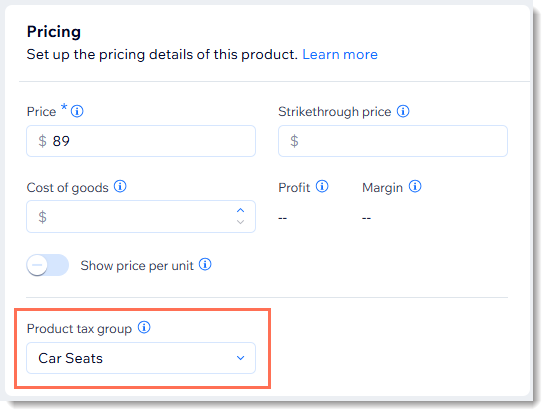Configurar grupos de impostos usando o cálculo manual de impostos
6 min
Neste artigo
- Etapa 1 | Determine quais itens têm taxas de imposto especiais
- Etapa 2 | Crie um grupo de imposto
- Etapa 3 | Atribua taxas de imposto aos grupos de impostos
- Etapa 4 | Adicione itens ao grupo
- Perguntas frequentes
Importante:
No momento, essa solução fiscal está disponível para Wix Stores, Wix Bookings e Pedidos do Wix Restaurantes (Novo). Usando um aplicativo diferente? Clique em uma opção abaixo:
Certifique-se de que você está em conformidade com os regulamentos fiscais para itens tributados com taxas especiais. Crie grupos de produtos ou itens de menu para que você possa dar uma taxa diferente
Etapa 1 | Determine quais itens têm taxas de imposto especiais
Cada local de imposto tem uma taxa geral de imposto sobre vendas, mas pode tributar alguns itens com uma taxa inferior ou superior. Além disso, alguns produtos podem estar isentos de impostos.
Por exemplo, a taxa de imposto geral em um país é de 10%, mas as cadeirinhas de carro são tributadas em 5%. Para levar em consideração essas diferenças, um comerciante local precisaria criar um grupo de imposto para as cadeirinhas, inserir a taxa de imposto correta (5%) em cada local e adicionar seus produtos de cadeirinha de carro ao grupo de imposto.
Importante:
As taxas de imposto especiais variam de acordo com o país e podem variar por estado, província, etc. Elas também mudam com o tempo. Sugerimos que você consulte um contador ou a autoridade fiscal local para descobrir se algum dos seus itens são tributados com uma taxa especial.
Etapa 2 | Crie um grupo de imposto
Você cria um grupo de imposto ao dar um nome a ele e salvá-lo. Certifique-se de dar ao grupo um nome que facilite sua identificação. O cliente não vê este nome.
Observação:
No momento, os grupos de impostos não estão disponíveis no Wix Bookings.
Para criar um grupo de imposto:
- Vá para Impostos no painel de controle do seu site.
- Role para baixo até Grupos de imposto.
- Clique em + Adicionar grupo personalizado.
- Insira um nome de grupo (por exemplo: cadeirinhas de carro) e clique em Adicionar.
Etapa 3 | Atribua taxas de imposto aos grupos de impostos
Agora que você tem seu grupo de imposto, você pode atribuir a ele uma taxa em cada um dos seus locais de imposto.
Por exemplo, se você precisar coletar impostos na Inglaterra e Escócia, mas apenas a Inglaterra tiver uma taxa especial para o seu grupo de imposto, você insere a taxa especial na Inglaterra e a taxa normal na Escócia.
Alternativamente, se a Inglaterra e a Escócia tiverem diferentes taxas de imposto especiais, você pode adicionar o grupo de imposto à Inglaterra e atribuir a taxa relevante (por exemplo: 5%). Em seguida, selecione Escócia, adicione o grupo de imposto e adicione a taxa de imposto relevante (por exemplo: 8%).
Importante:
Quando você cria um novo grupo de imposto, ele é adicionado a cada localização e recebe uma taxa padrão de 0%. Certifique-se de inserir a taxa apropriada para cada local.
Para atribuir taxas de imposto:
- Vá para Impostos no painel de controle do seu site.
- Selecione um local.
- Insira a taxa de imposto para o grupo que você criou (por exemplo: Assentos de carro).
- Clique em Salvar.
- Selecione todos os outros locais e insira uma tarifa para esse grupo.
Observação: se você não inserir uma taxa, os itens no grupo de imposto são tributados a 0%.
Após a configuração, você pode ver algo como a imagem de exemplo abaixo. A taxa de imposto padrão neste local está definida para 10%. Além disso, há um grupo de imposto para cadeirinhas de carro com uma taxa de imposto de 5%.

Etapa 4 | Adicione itens ao grupo
Agora que seus grupos de impostos estão configurados, você pode atribuir itens aos seus grupos. Por exemplo, se você criou um grupo de imposto para roupas infantis, pode adicionar todos os produtos de roupas infantis relevantes que você vende a esse grupo.
Para atribuir itens ao seu grupo de imposto:
Escolha os itens que você deseja adicionar a um grupo de imposto:
Adicionar produtos da loja a um grupo
Adicionar itens do menu do restaurante a um grupo
Perguntas frequentes
Clique nas perguntas abaixo para saber mais sobre grupos de impostos.
O que acontece quando eu crio um novo item após configurar grupos de impostos?
Posso criar grupos de impostos com o cálculo automático de impostos da Avalara?
O que acontece quando eu removo um grupo de imposto?
O que acontece se eu não adicionar uma taxa para um grupo em alguns locais?
O que os clientes veem no checkout quando compram itens tributados com uma taxa diferente?